Ein neues Inventurdokument kann aus der Listenansicht mit dem Button ![]() angelegt werden.
angelegt werden.
Der Dokumentname wird standardmäßig auf "Inventurdokument" gesetzt, eine fortlaufende Nummer wird vergeben, sofern dies in den Programmeinstellungen konfiguriert ist. Beide Werte können bei Bedarf nach Doppelklick auf deren Feldnamen überschrieben werden.
Für das Buchungsdatum wird der Stichtag der Inventur gesetzt, zu dem die Buchung ausgeführt wird.
Werden pro Jahr mehrere verschiedene Inventurdokumente angelegt, etwa um gleichartige Artikel in einem Dokument zusammenzufassen oder nach Lagerplatz, so empfiehlt sich, eine Beschreibung zum einzelnen Inventurdokument zu hinterlegen.
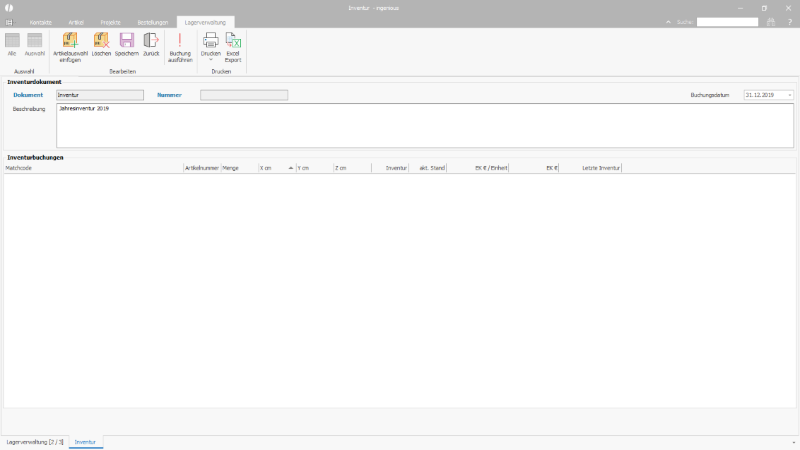
Neues Inventurdokument |
Über die Symbolleiste stehen die folgenden Funktionen zur Verfügung:
| Öffnet die Artikelliste zur Auswahl der einzufügenden Artikel | |
| Löscht die markierten Artikel aus dem Inventurdokument | |
| Speichert das Inventurdokument | |
| Schließt das Modul | |
| Führt die Inventurbuchungen für alle Artikel des Inventurdokuments aus | |
| Diverse Druckberichte / Öffnen des Druckberichts-Designers | |
| Export der Listenansicht nach Excel |
Über den Button ![]() werden die zu erfassenden Artikel aus dem Produktkatalog in das Inventurdokument eingefügt.
werden die zu erfassenden Artikel aus dem Produktkatalog in das Inventurdokument eingefügt.
Es öffnet die Artikel Listenansicht, in der über die Filter oder Schnellsuche die gewünschten Artikel gesucht werden. Anschließend werden diese markiert und über den Button ![]() übernommen.
übernommen.
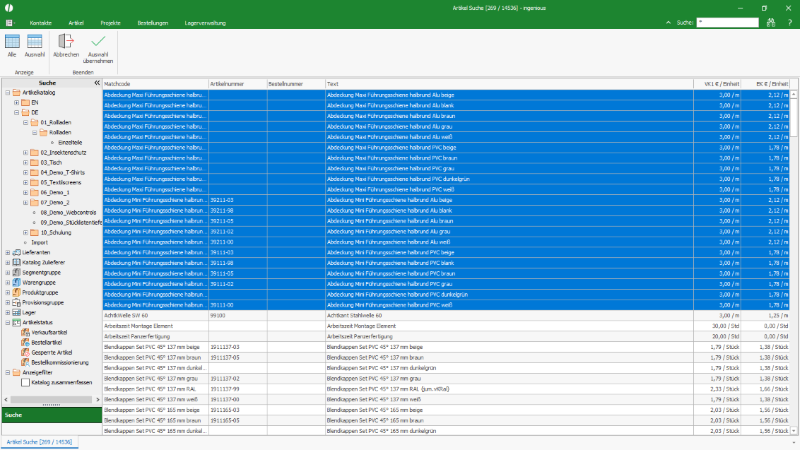
Artikelauswahl in ein Inventurdokument einfügen |
Die Artikel werden mit ihrem aktuell gebuchten Lagerbestand, ihrem Einkaufspreis und weiteren Details im Inventurdokument aufgelistet. Welche Details angezeigt werden, kann über die Spaltenauswahl der Liste bestimmt werden.
Die Erfassung der in der Inventur aufgenommenen Bestände erfolgt in der Spalte Menge + ggf. in den Feldern X, Y, Z, wenn es sich um Längen-, Flächen- und Volumenartikel handelt. Die Maße werden aus den Artikeldetails / Abmessungen vorbelegt und müssen i.d.R. nicht angepasst werden.
Der Wechsel zwischen den eingebbaren Feldern erfolgt mit der Tabulatortaste. Ein schnelles Erfassen der Werte hintereinanderweg ist damit möglich.
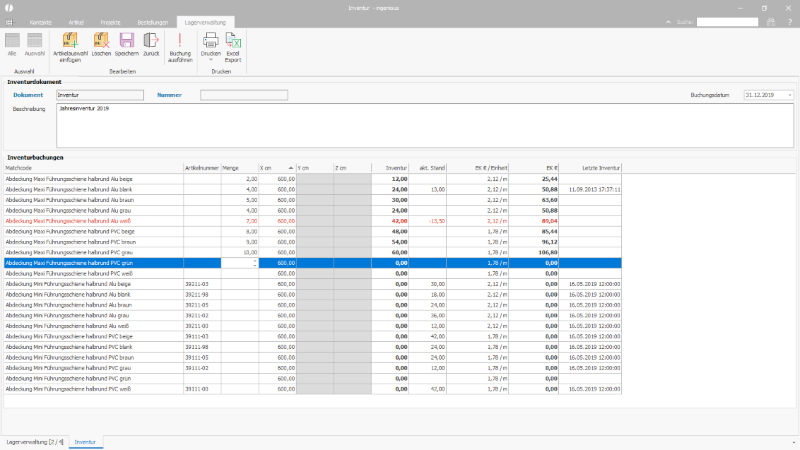
Gezählte Mengen im Inventurdokument erfassen |
Nachdem alle Werte erfasst sind, kann die Buchung für alle Artikel über den Button ![]() ausgeführt werden.
ausgeführt werden.
Nach Bestätigung der Sicherheitsabfrage werden die Bestände gebucht.
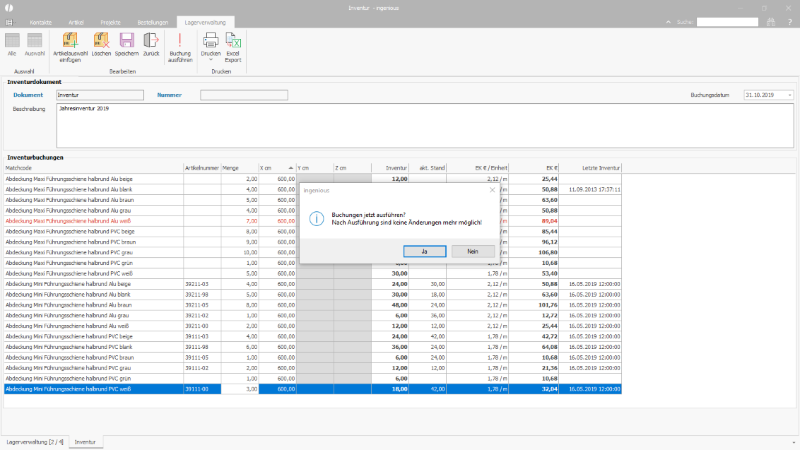
Abschließende Buchung der erfassten Mengen |
Hinweis: Die Buchung ist erst möglich, wenn für alle Artikel des Dokuments der Bestand erfasst wurde.
Nach Abschluss der Buchung kann das Inventurdokument über den Button ![]() geschlossen werden.
geschlossen werden.
Im Lagermonitor der einzelnen Artikel ist die jeweilige Inventurbuchung ersichtlich.
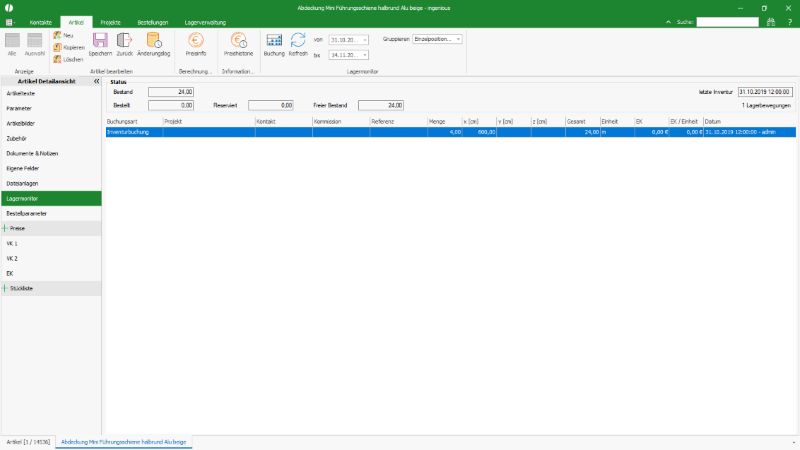
Gebuchte Menge im Artikel Lagermonitor |